“새로운 Samsung S20이 있고 기존 S8에서 데이터를 전송하고 싶지만 안정적인 솔루션을 찾을 수 없습니다. 삼성에서 삼성으로 파일을 전송하는 방법을 알려주실 수 있나요?”
새 Samsung 스마트폰도 있는 경우 이와 같은 문제가 발생할 수도 있습니다. 이상적으로는 올바른 도구를 사용하지 않으면 한 스마트폰에서 다른 스마트폰으로 이동하는 것이 지루한 작업이 될 수 있습니다. 좋은 소식은 몇 분 안에 Samsung에서 Samsung S20으로 데이터를 전송하는 데 도움이 되는 여러 응용 프로그램이 있다는 것입니다.
동일한 작업을 수행하는 데 도움이 되도록 이 가이드에서 세 가지 솔루션을 제시했습니다. 고민할 것 없이 삼성에서 삼성으로 파일을 손쉽게 전송하는 방법을 배워봅시다.

파트 1:Samsung Smart Switch를 통해 Samsung에서 Samsung S20으로 데이터를 전송하는 방법
Smart Switch는 기존 Android 또는 iOS에서 새로운 Samsung 휴대폰으로 이동할 수 있도록 Samsung에서 개발한 공식 솔루션입니다. 두 삼성 휴대폰이 동일한 플랫폼(Android)에서 실행되기 때문에 삼성에서 삼성으로 정보를 쉽게 전송할 수 있습니다.
이 Samsung to Samsung 전송 앱은 무료로 제공되며 사진, 음악/비디오(DRM 무료 파일), 연락처, 메시지, 통화 기록, 이메일 데이터, 애플리케이션 등을 이동하는 데 도움이 될 수 있습니다.
Smart Switch는 대부분의 데이터를 전송할 수 있지만 몇 가지 함정이 있습니다. 예를 들어 DRM으로 제한된 음악과 동영상은 이동할 수 없습니다. 또한 프로세스 중에 대부분의 앱에 대한 데이터가 손실됩니다.
WhatsApp을 사용하는 경우 별도로 백업을 수행하고 나중에 데이터를 복원해야 합니다. 하지만 시도해 보려면 다음 단계에 따라 Samsung에서 Samsung S20으로 데이터를 전송하십시오.
- 먼저 기존 휴대전화에 Samsung Smart Switch를 설치하고 S20을 설정하는 동안 기존 기기에서 데이터 복원을 선택합니다.
- 출처 전화로 Android를 선택하고 발신자와 수신자가 어느 전화인지 추가로 표시합니다.
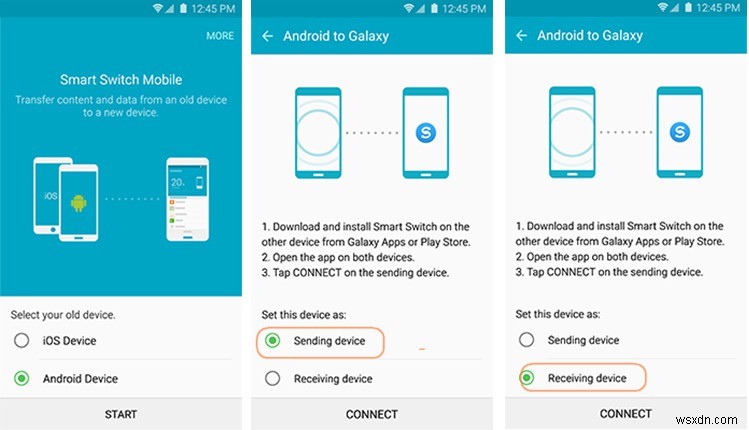
- 두 기기가 Wi-Fi가 활성화된 상태에서 가까이 있는지 확인하세요.
- 보내는 장치가 대상 S20 전화의 가용성을 찾기 때문에 잠시 기다리십시오. 감지되면 일회성 생성 코드를 입력하여 두 전화기를 안전하게 연결할 수 있습니다.
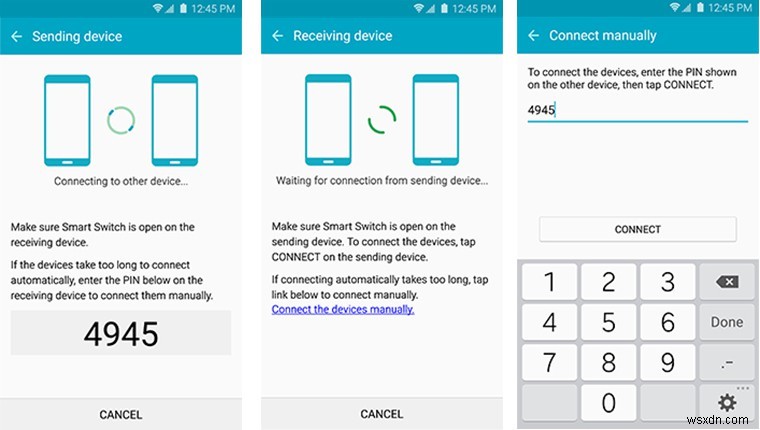
- 기기가 연결되면 Samsung에서 Samsung으로 전송하려는 데이터 유형을 선택하기만 하면 됩니다.
- S20에서 수신 데이터를 수락하고 Samsung에서 Samsung으로 데이터 전송 앱이 프로세스를 완료할 때까지 기다리기만 하면 됩니다.
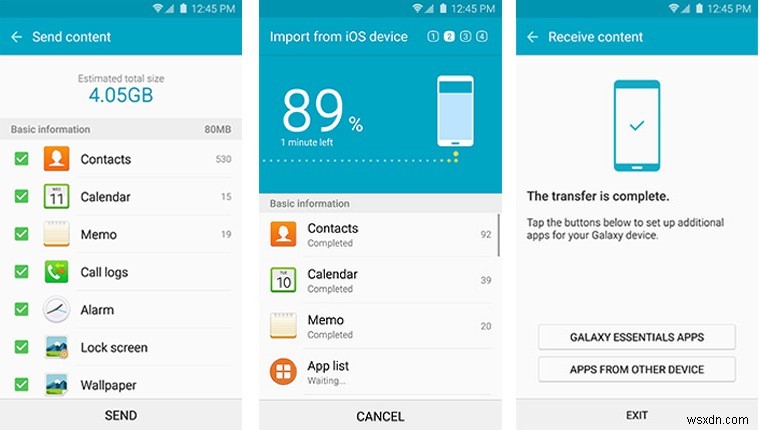
파트 2:삼성에서 삼성 S20으로 게임 데이터를 전송하는 방법
한 스마트폰에서 다른 스마트폰으로 이동하는 동안 종종 게임 데이터가 손실됩니다. 많은 Samsung to Samsung 전송 앱이 앱 데이터의 직접 전송을 지원하지 않기 때문입니다. 좋은 소식은 Google이 게임 데이터와 진행 상황을 동기화할 수 있는 Play 게임 서비스를 제공한다는 것입니다. 그 외에도 백업 앱을 사용하여 게임 데이터를 전송할 수도 있습니다.
방법 1:Google Play 게임 서비스 이용
삼성에서 삼성으로 게임 데이터를 전송하는 방법을 배우는 가장 간단한 방법입니다. Google Play 게임 프로필을 만들고 데이터를 동기화하기만 하면 됩니다. 나중에 S20에서 동일한 Google 계정을 사용하여 게임 데이터를 동기화할 수 있습니다.
- 휴대전화에서 Google Play 게임 서비스를 활성화하지 않은 경우 Play 스토어를 방문하여 설치하세요. 계정을 만들고 게임을 동기화해야 합니다.
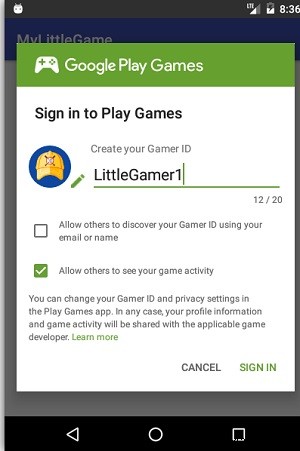
- 또한 휴대전화의 Play 게임 설정으로 이동하여 데이터 동기화 방법을 선택할 수도 있습니다.
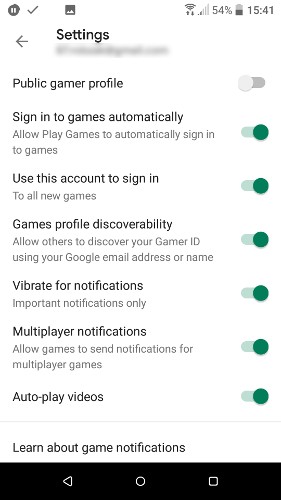
- 휴대전화의 Google 계정 설정으로 이동하여 Play 게임 데이터를 동기화하는 옵션을 활성화합니다. 나중에 동일한 Google 계정을 사용하여 S20을 설정하고 Play 게임 데이터 동기화 옵션도 활성화할 수 있습니다.
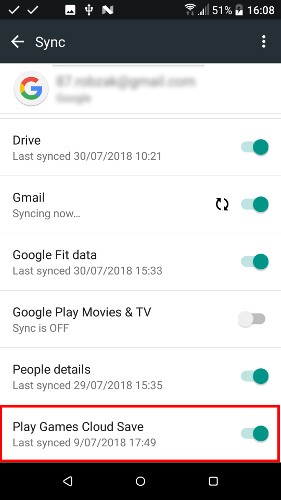
방법 2:앱 데이터 백업 및 복원
루팅된 기기가 있는 경우 Helium을 사용하여 앱 데이터를 백업하고 나중에 복원할 수도 있습니다. 앱 데이터를 백업하는 프로세스는 루팅된 휴대폰에만 제공되므로 이 방법을 사용하지 않는 것이 좋습니다. 그럼에도 불구하고 휴대전화가 루팅된 경우 Helium을 사용하여 데이터를 백업할 수 있습니다. 저장하려는 게임 앱을 선택할 수 있습니다.
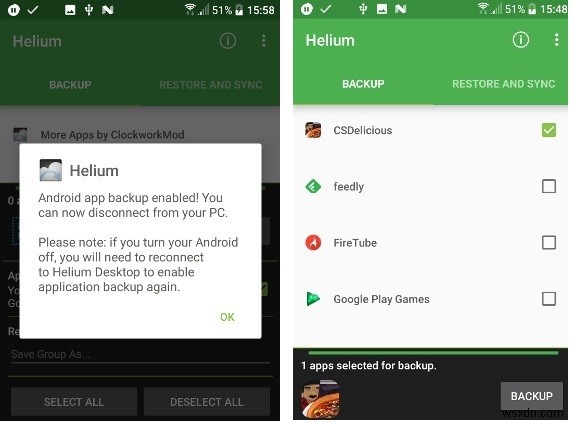
나중에 S20에도 Helium을 설치하고 추출할 백업을 선택할 수 있습니다. 이런 식으로 게임 데이터를 손실 없이 Samsung에서 Samsung으로 전송하는 방법을 쉽게 배울 수 있습니다.
파트 3:아무런 노력 없이 Samsung에서 Samsung S20으로 데이터를 전송하는 방법은 무엇입니까?
보시다시피 위에 나열된 두 가지 방법으로 Samsung에서 Samsung S20으로 데이터를 전송하는 것은 번거로울 수 있습니다. 장치 간 직접 전송 솔루션을 찾고 있다면 MobileTrans를 사용해 보십시오. Wondershare에서 개발한 데이터 백업, 복원 및 전송을 위한 여러 솔루션을 제공하는 전체 툴킷입니다. 한 번의 클릭으로 한 휴대폰에서 다른 휴대폰으로 전체 데이터를 이동할 수 있는 전용 Samsung to Samsung 데이터 전송 앱을 제공합니다.
다음은 MobileTrans의 몇 가지 기능입니다.
- • 사용자는 사진, 동영상, 음악, 연락처, 통화 기록, 메시지, 북마크, 앱, 미리 알림, 캘린더 및 앱 데이터까지 한 휴대전화에서 다른 휴대전화로 이동할 수 있습니다.
- • MobileTrans는 6000개 이상의 다른 장치를 지원하므로 호환성 문제가 발생하지 않습니다. 삼성에서 삼성으로 가는 것 외에도 iPhone, LG, HTC, Nokia, Lenovo, Huawei 등 다양한 휴대폰 모델 간의 데이터 전송도 지원합니다.
- • 인터페이스는 매우 사용하기 쉽고 전송하려는 데이터 범주를 선택할 수 있는 조항이 있습니다.
- • 두 장치가 시스템에 연결되기 때문에 모든 데이터 전송은 몇 분 안에 완료될 수 있습니다(유선 전송).
- • 그 외에도 데이터를 백업하고 모든 장치에 복원할 수 있습니다. WhatsApp 데이터를 전송, 백업 및 복원하는 기능도 있습니다.
MobileTrans를 사용하여 Samsung에서 Samsung으로 파일을 전송하는 방법을 배우려면 다음 단계를 수행하십시오.
- 컴퓨터에서 MobileTrans 전화 전송 도구를 실행합니다.
- 먼저 작동하는 USB 케이블을 사용하여 두 삼성 휴대폰을 컴퓨터에 연결하고 MobileTrans를 실행합니다. 집에서 "Phone Transfer" 애플리케이션을 실행하기만 하면 됩니다.
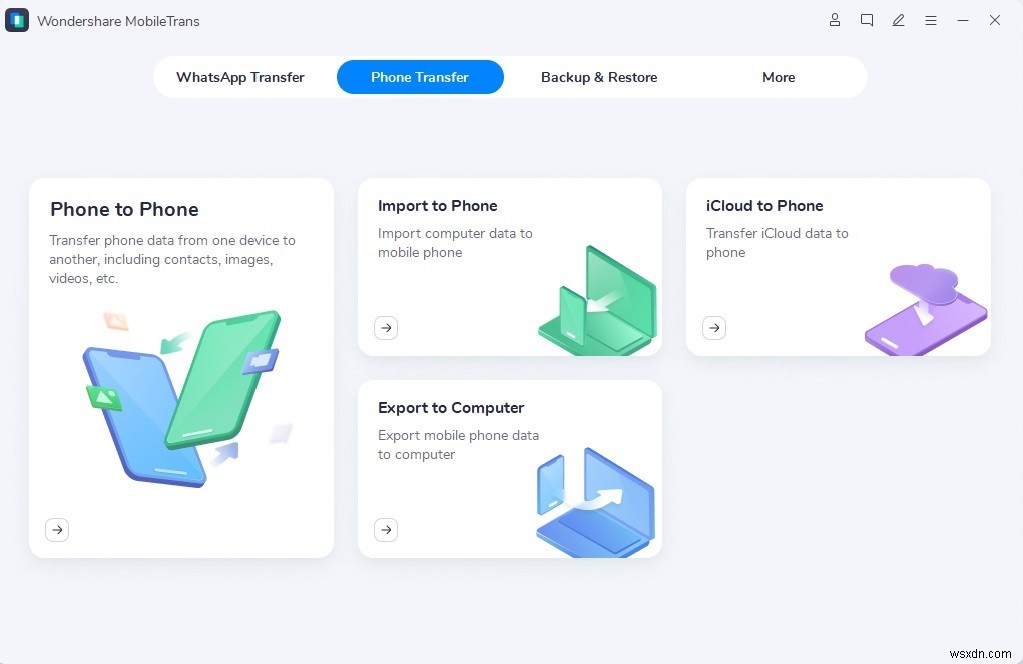
- 곧 두 장치가 애플리케이션에 의해 감지되고 해당 스냅샷이 제공됩니다. 새 전화기(Samsung S20)가 대상 장치로 표시되어 있는지 확인합니다. 그렇지 않은 경우 "뒤집기" 버튼을 사용하여 전화기의 위치를 수정하십시오. 여기에서 전송하려는 다양한 데이터 범주도 볼 수 있습니다. 여기에서 이동할 데이터 유형을 선택하기만 하면 됩니다.
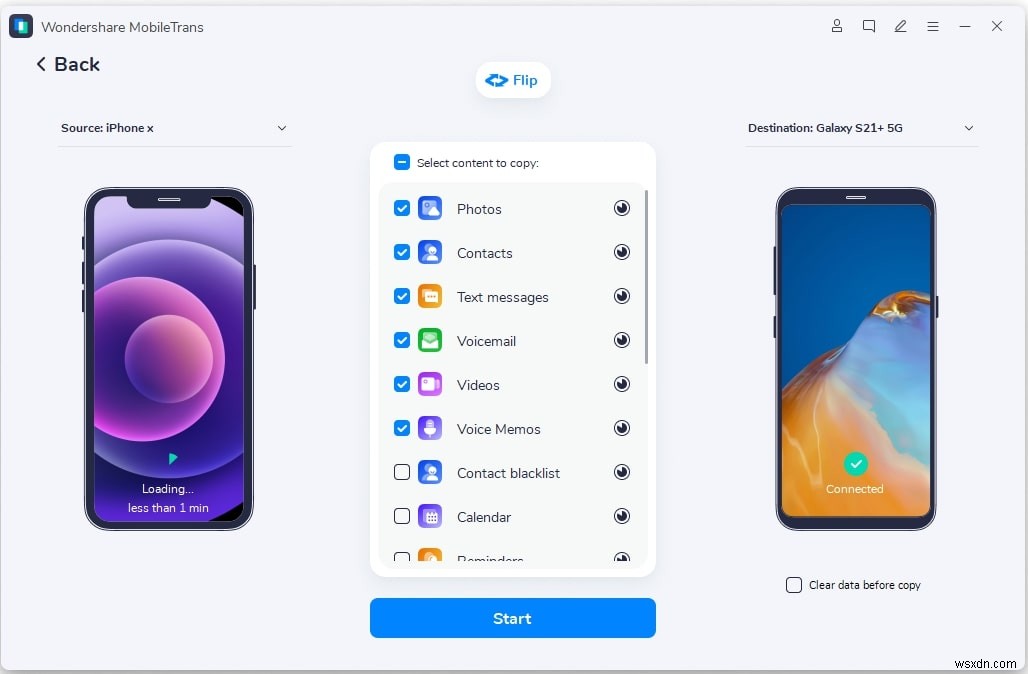
- 전송하려는 항목(예:연락처, 메시지, 사진 등)을 선택한 후 "시작" 버튼을 클릭하기만 하면 됩니다. "복사 전 데이터 지우기" 옵션을 활성화하여 전송 프로세스 전에 S20의 데이터를 지울 수도 있습니다.
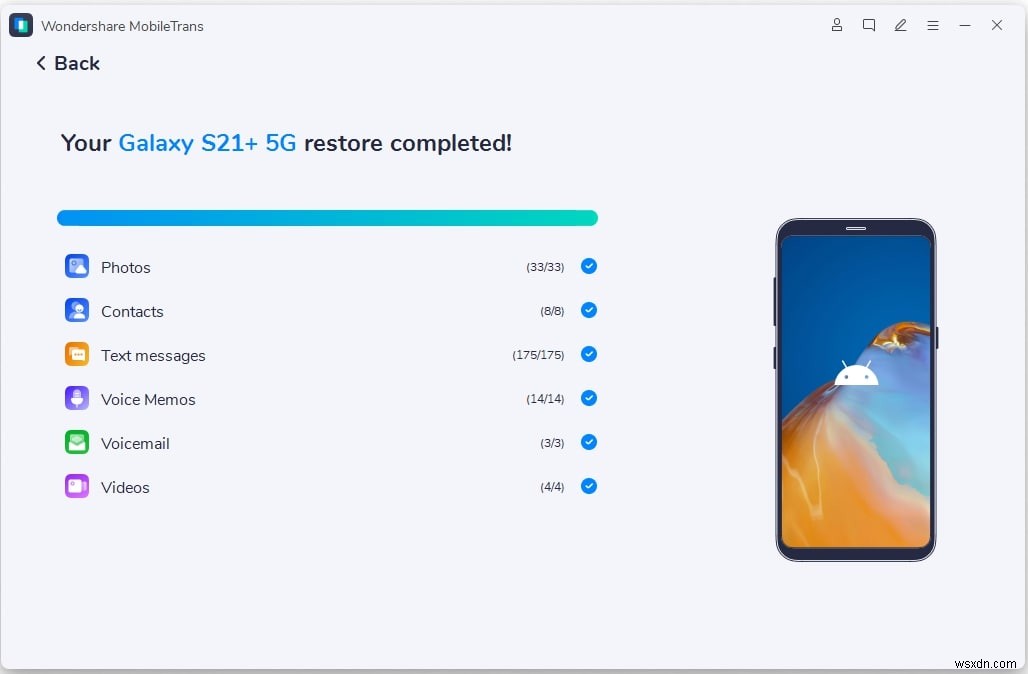
- 그렇습니다! 이제 Samsung to Samsung 전송 앱이 선택한 데이터를 이동하므로 다음 몇 분 동안 기다리면 됩니다. 절차가 완료되면 기기를 안전하게 제거할 수 있도록 알림을 받게 됩니다.
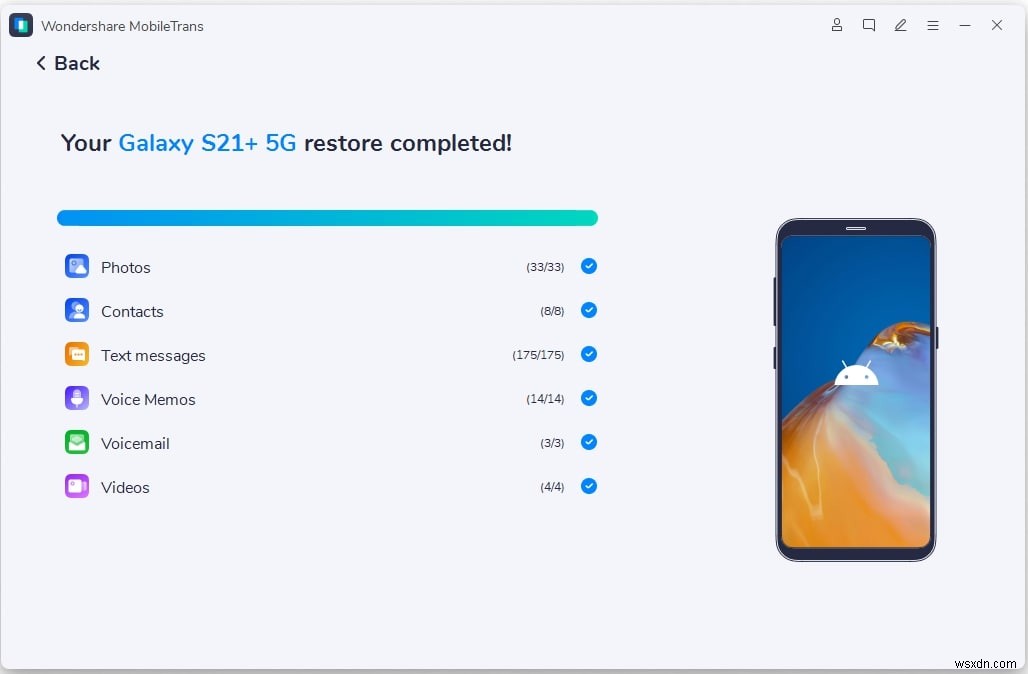
그것은 포장입니다, 여러분! 이제 Samsung에서 Samsung S20으로 데이터를 전송하는 세 가지 방법을 알게 된다면 데이터 손실 없이 새 S20으로 쉽게 이동할 수 있습니다.
보시다시피 MobileTrans는 몇 분 안에 Samsung에서 Samsung으로 정보를 전송하는 가장 좋은 방법 중 하나입니다. 이 응용 프로그램은 사용이 매우 간편하며 호환성 문제가 전혀 없는 모든 종류의 데이터 유형을 지원합니다. Windows 또는 Mac에서 이를 사용하여 전문가처럼 데이터를 백업, 복원 또는 전송할 수도 있습니다!
